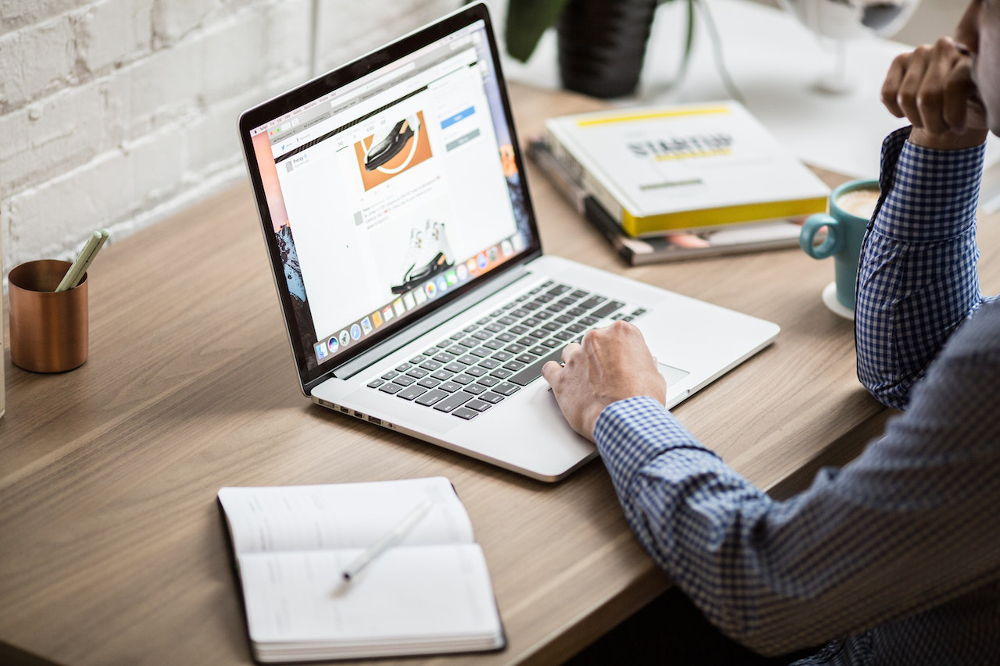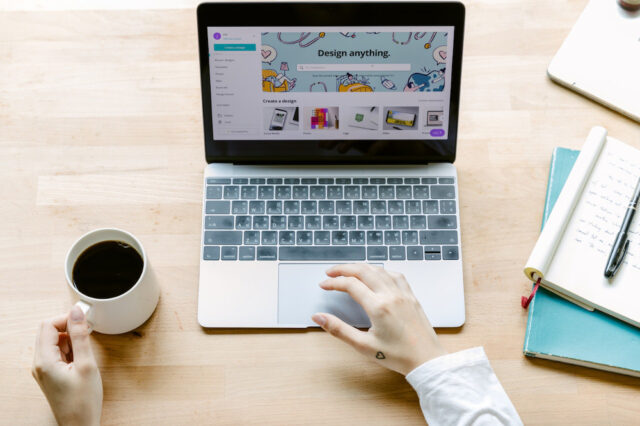
Bravo et félicitation si vous venez de lancer votre nouvelle boutique en ligne sur la plateforme Shopify. Votre marque croit grâce aux publicités en lignes, et vous avez surement fait appel à une agence CRO pour optimiser votre taux de conversion. Certainement, vous y avez installé un bon terme et intégré vos produits. Bref, semble-t-il, votre site à une fière allure. Cependant, nous aimerons savoir si vous l’avez déjà indexé ? Si vous ne l’avez pas encore fait, personne ne la verra en ligne. Donc votre prochaine étape sera d’indexer votre boutique afin d’être visible sur les résultats de recherche. Savez-vous comment s’y prendre ? Sinon, ne vous en faites pas. Nous allons par le biais de cet article vous guider étape par étape pour vous aider à indexer votre boutique Shopify.
En quoi consiste l’indexation d’un site web ?
Faire indexer son site, c’est mettre en place des procédures qui permettront aux robots des moteurs de recherche d’explorer ses pages. Si cette étape n’est pas faite, votre site ne sera pas visible dans les moteurs de recherche.
Ceci dit, indexer un site est crucial pour le positionnement de ses pages dans les résultats de recherche. Le processus d’indexation consiste à stocker les pages web dans un index du moteur de recherche. Pour le faire, les robots des moteurs de recherche parcourent le web pour rechercher les nouvelles pages.
Demander l’indexation de sa boutique Shopify
Il convient de rappeler au préalable que nous parlerons plus de l’indexation sur Google. Pourquoi ? Parce que c’est le moteur de recherche qui gère plus de 90 % du trafic web. Donc si votre boutique Shopify est déjà bien indexée sur ce dernier, vous n’aurez plus à vous faire du souci.
Pour revenir à notre sujet, il faut noter que l’indexation d’un site web commence toujours par la demande d’indexation. Cela se fait sur la Google Search Console. Rappelons que la Search Console est à la fois un outil de référencement et un outil qui permet de mesurer les performances de votre site sur Google.
Alors, pour demander l’indexation de votre site, soumettez votre URL à l’outil d’inspection d’URL de la Search Console. Une fois fait, cliquez sur le bouton demandé.
Créer un site Maps pour sa boutique Shopify
Avoir un site Maps n’est pas obligatoire pour votre boutique. Mais il est de votre intérêt de le faire. En effet, le site Maps, faire ressortir le plan de votre boutique. En présentant le plan de votre site, cela permet au moteur de recherche de retrouver toutes ses pages et de les indexer facilement.
Pour les nouveaux sites qui n’ont pas encore de liens internes et de backlinks qui peuvent être suivies par les robots de Google, créer un site maps faciliterait l’indexation de leurs pages.
Sur Shopify, vous n’avez plus besoin de vous tordre les méninges pour créer le site Maps. En effet, cette plateforme généra de façon automatique le site maps de votre boutique.
Soumettre le site Maps à la Search console
Pour soumettre votre boutique à la search console, vous devez au préalable, disposer d’un compte Google Search Console. Si vous n’en avez pas, alors créez-le d’abord. C’est trop simple et ne vous prendra que quelques minutes.
Une fois votre compte créé, rendez-vous sur la page d’accueil de cet outil. Sur le côté gauche de l’écran, vous verrez l’onglet « plan de site ». Cliquez sur l’onglet « ajouter un plan du site ». Ajoutez votre site et cliquez sur le bouton soumettre. Bien qu’il soit difficile de déterminer le temps que Google mettra pour indexer votre site, après un certain moment, vous verrez vos pages apparaître en ligne dans les SERP’s.
Créer un sitemaps HTML
Sur les sites web créer sur la plateforme Shopify, le sitemaps HTLM est d’une importance capitale. En effet, il permet aux visiteurs de votre boutique et au robot de naviguer facilement à travers les différentes pages. Ainsi, sur le sitemaps HTLM de votre boutique shopify, vous retrouverez les liens des différentes pages.
Pour créer le sitemaps HTLM de votre boutique Shopify, il suffit de créer une nouvelle page sur votre site et d’intégrer le fichier à votre thème.
Pensez à optimiser vos fichiers Robots.txt
Le fichier robots.txt peut être représenté comme un guide pour les robots qui explore votre site. De ce fait, il est d’une importance capitale pour votre boutique shopify. En effet, c’est ce fichier qui donne les autorisations aux robots de Google pour accéder aux pages qu’ils doivent indexer.
Le problème ici est de comprendre pourquoi certaines pages doivent être indexées et d’autres pas. Sur votre site, les pages comme celle de la politique de confidentialité, la page contact et la page mention légale ne présentent pas un réel intérêt pour le référencement. De ce fait, les retirer de la liste des pages à indexer aiderait à améliorer le classement de votre site dans les résultats de recherche. De plus, cela permettra aux autres pages à se charger rapidement.
Lors de l’indexation de votre site, éviter surtout d’exclure des pages importantes de celles qui doivent être indexées.
Vérifier les pages avec les balises noindex
Comme nous venons de le mentionner dans la partie précédente, il existe des pages que l’on peut décider d’exclure des pages à indexer.
Cependant, il peut arriver par mégarde que vous excluez l’une des pages importante de votre boutique en l’affectant une balise Noindex. Ceci dit, après l’indexation de toutes les pages de votre boutique Shopify, si vous constatez que certaines ne sont pas indexées, vérifiez si vous ne les avez pas exclues de l’indexation.
Pour vérifier les pages noindex, il vous faut utiliser la Google search console. Rendez-vous sur la page d’accueil de la search console et cliquez sur l’onglet couverture sur le menu de gauche. Cela fera apparaître un menu sur le tableau principal. Dans la liste de ce menu, vous verrez « exclu par la balise noindex ».
Pour résoudre le problème, vous devez intégrer une ligne de code dans le header de ladite page.
Supprimer les liens Nofollow
Savez-vous que les liens que l’on retrouve sur les pages d’un site n’ont pas la même valeur ? Sinon, sachez que l’on distingue deux types de liens. Les liens no follow et les liens do follow. En matière de référencement, chacun de ces liens à un rôle bien déterminé. Bref, ce n’est pas l’objet de cet article. L’important pour l’indexation des pages du site dont il est question ici, c’est de signaler aux robots Google lesquelles de vos liens sont en do follow ou en no follow.
Pour le faire, vous allez intégrer un attribut « rel no follow » au code source du lien en question.
Procéder au maillage interne de votre site
Le maillage interne ou la création des liens entre les différentes pages de votre site constitue l’un des moyens les plus efficaces pour aider les robots à explorer ces différentes pages.
En effet, lorsque le crawler de Google, c’est-à-dire le robot, arrive sur une page, c’est à partir des liens qu’il y trouve qu’il accède à d’autres pages. Ceci dit, un bon maillage de votre site web fera que vos différentes pages soient rapidement indexées.
Si vous ne savez pas comment structurer les liens de vos pages, vous pouvez toujours vous servir des outils de référencement ou faire appel au service d’un spécialiste du référencement pour vous aider à le faire.
Faire attention à la qualité des backlinks créé pour votre site
Le nombre et la qualité des backlink ou lien retour en français est ce qui fait la popularité de votre site web. Ceci dit, un lien de qualité pointé sur votre site peut également permettre aux robots de Google de détecter ces pages et de les indexer.
Quelques facteurs qui peuvent pénaliser l’indexation de votre boutique Shopify
L’inaccessibilité au site
Veiller à ce que votre boutique soit disponible en ligne à tout moment. Le plus souvent, les moteurs de recherche suppriment les sites inaccessibles de leur index. En plus de perdre la popularité de votre site, cela fera en sorte que vous perdiez aussi le référencement qui avait déjà été acquis.
Le temps de chargement de votre site
Le temps de chargement est un facteur que Google prend au sérieux pour le positionnement d’une page dans les Serp’s. De ce fait, vous devez veiller à ce que vos différentes pages se chargent rapidement.
Le thème utilisé sur votre boutique
Que ce soit pour une boutique sur Shopify ou sur un site ordinaire, utiliser un thème personnalisable est mieux pour avoir un contrôle absolu sur certains facteurs qui peuvent influencer l’indexation de votre site. Par exemple, un thème trop lourd augmenterait la vitesse de chargement de votre site.
Ceci dit, si vous ne disposez pas de budget pour acquérir un thème personnalisable, installez sur votre boutique le thème le plus léger que vous trouverez.
Si possible, éviter d’utiliser les applications
Shopify est une plateforme qui offre à ses utilisateurs des milliers d’applications pour les aider dans la mise en place de certaines choses ou dans l’exécution de certaines tâches sur leur boutique. Certes, ces applications sont très utiles.
Cependant, le bémol, c’est qu’un excès d’applications installées contribuerait à la diminution de la vitesse de chargement de vos pages produit. Déjà, il faut noter que les pages produit avec les images qu’elles comportent sont assez lourdes pour uploader. Si à cela, vous devez encore augmenter de nombreuses applications, forcément, cela contribuera au ralentissement des pages de votre site. Ce qui ne sera pas apprécié par Google et jouera négativement sur l’indexation et le référencement de vos pages.
Optimiser vos images
On ne peut parler d’une boutique sur Shopify sans évoquer les images. Parce que ce sont les images de vos produits que vous présentez sur le site pour attirer les clients. Ainsi, elles jouent le rôle des échantillons comme dans la vente physique.
Comment faire pour que vos images ne soient pas un frein pour l’indexation de vos pages ? Ce que nous pouvons vous recommander, c’est de mettre en place les bonnes pratiques utilisées en matière d’optimisation d’image.
Cela permettra d’éviter le ralentissement du téléchargement de vos pages. Toutefois, si vous disposez des images qui sont trop lourdes, mais qui sont indispensables pour une bonne présentation de vos produits, vous pouvez mettre en place un « lazy loading » ou « chargement paresseux en français ». Cette technique consiste à différer le téléchargement d’une image jusqu’au moment où elle est nécessaire. Ce moment peut être à la suite d’une interaction spécifique, à la suite d’un défilement, ou jamais.
Vérifier si Google a indexé votre site web
Après avoir mis en place toutes les actions requises, vient le temps de vous assurer que votre boutique a été indexée. Pour ce faire, il existe un certain nombre de choses à vérifier.
Inspecter les URL de vos pages à l’aide de la Search Console.
Grâce à l’outil « d’inspection d’URL » que vous trouverez sur le tableau de bord de Google Search Console, vous vérifierez si les différentes pages de votre boutique ont été indexées. Une fois sur le tableau de bord de la Search console, vous cliquerez sur « inspection d’URL » situé sur le menu de gauche du tableau.
Ensuite, collez l’URL que vous souhaitez vérifier sur la barre de recherche. Si la page est indexée, vous verrez une coche verte suivi de « l’URL est sur Google ». Dans le cas où cette dernière n’a pas été indexée, cliquez sur le bouton « demande d’indexation » situé en bas à droite.
Se servir de Google pour vérifier l’indexation de votre site.
La méthode qui consiste à utiliser Google pour vérifier l’indexation de son site est la plus facile. Elle consiste à aller sur Google et taper la commande « site : monsiteweb.com » dans la barre de recherche. Cette commande permettra à Google d’afficher toutes les pages de votre site qui ont été indexées.
Si par contre, vous voulez vérifier l’indexation d’une page spécifique, taper plutôt la commande « site : monsiteweb.com/nom de la page à vérifier ». Si la page en question est indexée, elle apparaîtra dans les résultats. Dans le cas contraire, rien ne s’affichera. Suite à ce constat, vous rentrerez sur la Search Console pour demander à Google de l’indexer.